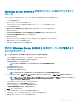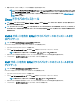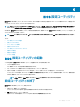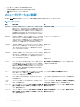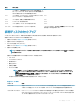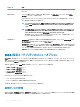Users Guide
Windows Server 2008 R 2 以降のインストール後にドライバをイン
ストール
Windows がインストール済みのシステムで RAID コントローラ用のドライバを設定するには、次の手順を実行します。
1 システムの電源を切ります。
2 新しい RAID コントローラをシステムに取り付けます。
システムへの RAID コントローラの取り付けの手順については、「PERC カードの配置」を参照してください。
3 システムの電源を入れます。
新しいハードウェアの検出ウィザード 画面が表示され、検出されたハードウェアデバイスを表示します。
4 次へ をクリックします。
5 デバイスドライバの特定 画面で、デバイスに最適なドライバを検索する を選択し、次へ をクリックします。
6 ドライバファイルの特定 画面を参照し、ドライバを選択します。
7 次へ をクリックします。
新しい RAID コントローラにとって適切なデバイスドライバがウィザードによって検出され、インストールされます。
8 完了 をクリックしてインストール作業を終了します。
9 指示メッセージが表示されたらシステムを再起動します。
既存の Windows Server 2008 R 2 以降のサーバー用 PERC 9 ド
ライバのアップデート
メモ
: ドライバをアップデートする前に、システム上のアプリケーションをすべて閉じます。
1 ドライバが収録されているメディア(CD、DVD、または USB ドライブ)を挿入します。
2 スタート > 設定 > コントロール パネル > システム を選択します。
システムのプロパティ ウィンドウが表示されます。
メモ: システム へのパスはオペレーティングシステムのシリーズにより異なる場合があります。
3 ハードウェア タブをクリックします。
4 デバイスマネージャ をクリックします。
デバイスマネージャ 画面が表示されます。
メモ: デバイスマネージャ へのパスはオペレーティングシステムのシリーズにより異なる場合があります。
5 エントリをダブルクリックするか、SCSI および RAID コントローラ の横にあるプラス記号をクリックして SCSI と RAID コントローラ を展開します。
メモ: Windows Server 2008、Windows Server 2008 R2、Windows Server 2012 では、PERC 9 シリーズの カードはストレージ
コントローラ
の下に一覧表示されます。
6 ドライバをアップデートする RAID コントローラをダブルクリックします。
7 ドライバ タブをクリックして、ドライバの更新 をクリックします。
デバイスドライバをアップデートするウィザード画面が表示されます。
8 一覧または特定の場所からインストールする を選択します。
9 Next(次へ) をクリックします。
10 ウィザードの手順に従って、ドライバファイルのある場所に移動します。
11 ドライバメディア(CD、DVD またはその他のメディア)から INF ファイルを選択します。
12 次へ をクリックし、ウィザードでインストール手順を続行します。
ドライバのインストール
61